-Рубрики
- мелочи для кухни (142)
- пакетницы на кухню (40)
- фартуки (15)
- грелки на чайник (9)
- прихватки,подстаканники (64)
- чайные домики (14)
- Паолка (8)
- вышивка (664)
- животные (54)
- иконы (45)
- вышивка гладью (44)
- детская (28)
- домики (27)
- цветы (23)
- орнаменты (20)
- рушники (17)
- партреты (16)
- пейзажи (13)
- вышивка бисером и пайетками (3)
- уроки (3)
- лентами (1)
- вязание (373)
- шарфы, шапки, шляпы (97)
- уроки (40)
- узоры (14)
- детское (11)
- зонты (10)
- ирланское кружево (7)
- носки, тапки, пенетки (5)
- варежки (4)
- женское (2)
- для дома (1)
- детям (272)
- развивашки (77)
- развивающие книжки (73)
- домики (63)
- для малышей (47)
- украшения на праздник (37)
- твистинг (31)
- игры (14)
- мультфильмы (1)
- для детского сада (344)
- для уголков (52)
- творчество (43)
- логопедия (38)
- занятия (37)
- игры (24)
- картинки на шкафчики (23)
- детская площадка (12)
- раскраски (9)
- наглядный материал (6)
- для компа (64)
- оформление дневника (17)
- фотошоп (9)
- игрушки (855)
- для кукол (135)
- зверюшки (103)
- кукольный театр (55)
- народная кукла (51)
- остальное (36)
- кукла-шкатулка (14)
- куклы (141)
- одежда для кукол (302)
- интерьер (76)
- для сада и детской площадки (18)
- ключницы (1)
- музыка (1)
- огород (117)
- оргонайзеры (90)
- полезные советы (32)
- православие (61)
- Пост (22)
- праздники (735)
- день воспитателя (4)
- 23 февраля (2)
- Свадьба (1)
- 9 мая (19)
- досуг (2)
- карнавальные костюмы (72)
- масленица (13)
- Новый год (404)
- Пасха. (155)
- подарки (12)
- Рождесство (48)
- рецепты. (439)
- диетическое (32)
- бутерброды, канапе (16)
- соусы (6)
- запеканки (5)
- из овощей (2)
- в горшочках (4)
- вторые блюда (70)
- выпечка (144)
- десерты (24)
- закуски (18)
- канфеты (9)
- кремы (9)
- мороженое (10)
- мультиварка (12)
- на зиму (21)
- напитки (4)
- пост (2)
- салаты (58)
- супы (3)
- рукоделие (1058)
- бисер (134)
- свит-дизайн (78)
- Всё остальное (13)
- из пластика (4)
- мыловарение (1)
- броши (21)
- вытыканки (17)
- декупаж (41)
- Канзаши (304)
- картинки для творчества (50)
- лепка (63)
- плетение (16)
- рисование и роспись (42)
- фетр (41)
- фомиран (136)
- Славянская одежда (67)
- стихи (17)
- уход за собой (67)
- шитье (377)
- сумки, кошельки (92)
- подушки (73)
- швейные хитрости (60)
- лапки для машинок (32)
- печворк (12)
- аппликации, картинки (7)
- игольницы (3)
- тапочки (2)
- для животных (2)
- женское (1)
- шторы (9)
- школа (168)
- Английский язык (68)
- русский язык (35)
- математика (23)
- история (3)
- это интересно (113)
-Поиск по дневнику
-Подписка по e-mail
-Постоянные читатели
-Статистика
Вложенные рубрики: фотошоп(9), оформление дневника(17)
Другие рубрики в этом дневнике: это интересно(113), школа(168), шитье(377), уход за собой(67), стихи(17), Славянская одежда(67), рукоделие(1058), рецепты.(439), праздники(735), православие(61), полезные советы(32), Паолка(8), оргонайзеры(90), огород(117), музыка(1), интерьер(76), игрушки(855), для детского сада(344), детям(272), вязание(373), вышивка(664), мелочи для кухни(142)
Создаём папки разных цветов |
Это цитата сообщения Мамчик_Плюшевый [Прочитать целиком + В свой цитатник или сообщество!]
Создаём папки разных цветов
В Windows все папки имеют одинаковый вид (за исключением некоторых системных папок) и их изменение не предусмотрено в системе, хотя и есть способы изменить вид сразу всех папок. Однако, в некоторых случаях может быть полезной возможность «придать индивидуальность», а именно — изменить цвет папок (конкретных) и сделать это можно с помощью некоторых сторонних программ
Одна из таких программ — бесплатная Folder Colorizer 2 очень проста в использовании, работающая с Windows 10, 8 и Windows 7 будет рассмотрена далее в этом коротком обзоре
Folder Colorizer не устанавливается какое-либо дополнительное ненужное ПО. Однако, в установщике присутствует отметка о том, что вы согласны с тем, что программа является бесплатной в рамках деятельности некоего благотворительного фонда и иногда будет «незначительно» использовать ресурсы процессора. Чтобы от этого отказаться, снимите отметку и нажмите «Skip» внизу слева окна установщика, как на скриншоте ниже

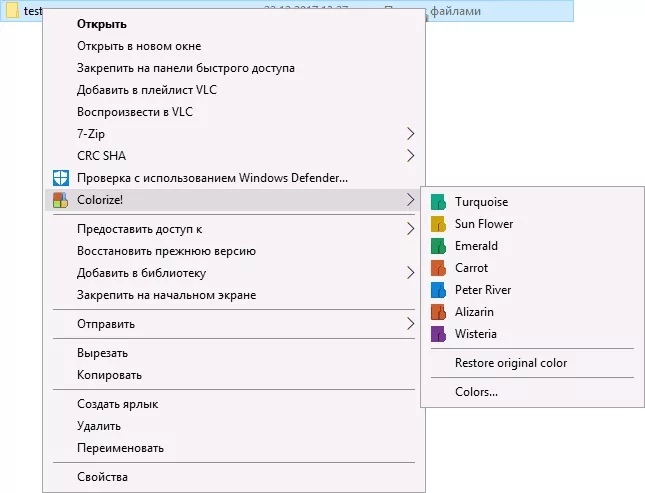 Пункт меню «Restore color» возвращает стандартный цвет папке. Если открыть пункт «Colors», вы можете добавить собственные цвета или удалить предустановленные настройки цветов в контекстном меню папок
Пункт меню «Restore color» возвращает стандартный цвет папке. Если открыть пункт «Colors», вы можете добавить собственные цвета или удалить предустановленные настройки цветов в контекстном меню папок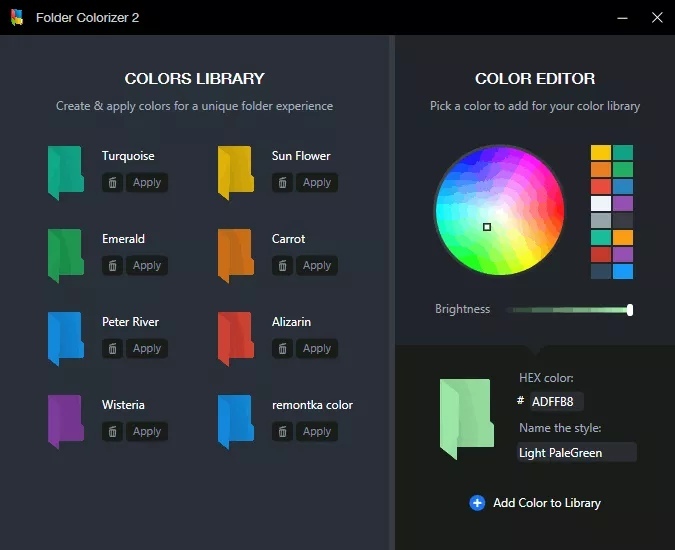 В моем тесте всё работало исправно — цвета папок меняются нужным образом, добавление цветов проходит без проблем, а нагрузки на процессор нет (по сравнению с обычным использованием компьютера)
В моем тесте всё работало исправно — цвета папок меняются нужным образом, добавление цветов проходит без проблем, а нагрузки на процессор нет (по сравнению с обычным использованием компьютера)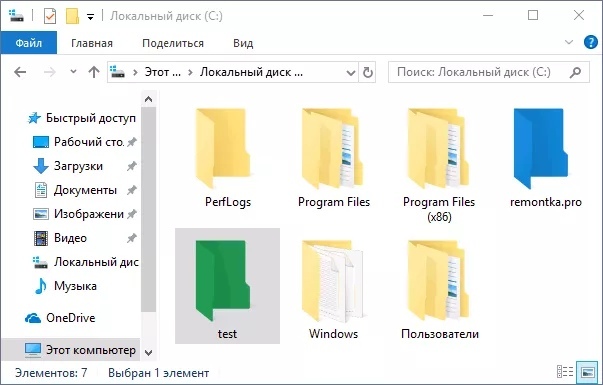 Еще один нюанс, на который следует обратить внимание — даже после удаления Folder Colorizer с компьютера цвета папок остаются измененными. Если вам нужно вернуть стандартный цвет папок, то перед удалением программы используйте соответствующий пункт контекстного меню (Restore Color), а уже после этого производите удалениеПримечание: как и для всех такого рода программ, рекомендую перед установкой проверять их с помощью VirusTotal
Еще один нюанс, на который следует обратить внимание — даже после удаления Folder Colorizer с компьютера цвета папок остаются измененными. Если вам нужно вернуть стандартный цвет папок, то перед удалением программы используйте соответствующий пункт контекстного меню (Restore Color), а уже после этого производите удалениеПримечание: как и для всех такого рода программ, рекомендую перед установкой проверять их с помощью VirusTotal
|
Компьютерный ликбез: наводим порядок в почте |
Это цитата сообщения Goodwine [Прочитать целиком + В свой цитатник или сообщество!]
Распределение писем на почте по нужным папкам, в соответствии с определёнными критериями — вещь очень удобная и полезная!
В данной статье я покажу как создавать папки для писем в почтовом сервисе Mail.ru, а также как настроить автоматическое перемещение писем в нужные папки сразу после попадания на почту или перемещать их вручную.

Создание папок для писем в Mail.ru
Находясь в своей почте Mail.ru, наведите курсор мыши на блок слева, где расположены основные папки почты, такие как, например, “Входящие”, “Отправленные”, “Черновики”. Внизу появится ссылка “Настроить папки”. Перейдите по ней.
|
>Обои на рабочий стол (02.11.2017) |
Это цитата сообщения justvitek [Прочитать целиком + В свой цитатник или сообщество!]
У меня есть к вам предложения, обновить, поменять обои на рабочий стол. Здесь есть животные,природа, море, песок и многое другое.
Одно и тоже смотреть, наблюдать, каждый день и так изо дня в день, может так утомить, что захочется, что - то нового! Так что выбирайте!



|
Компьютерный ликбез: как заблокировать сайт? |
Это цитата сообщения Goodwine [Прочитать целиком + В свой цитатник или сообщество!]
В сети Интернет сейчас легко найти все, что угодно. Бывают случаи, когда нужно ограничить доступ к некоторым ресурсам. К примеру, если у вас ребенок, его лучше оградить от сайтов, пропагандирующих насилие или имеющих слишком «взрослый» контент. А может у вас корпоративная сеть и, чтобы работники не отвлекались, нужно заблокировать социальные сети. Сейчас я расскажу, как заблокировать сайт, чтобы он не открывался и не доставлял проблем.
|
Как наложить музыку на видео онлайн — лучшие сервисы |
Это цитата сообщения Кикайон [Прочитать целиком + В свой цитатник или сообщество!]
Серия сообщений "Музыка":
Часть 1 - Музыка
Часть 2 - Как узнать какая песня играет? Идентификаторы музыки
...
Часть 28 - Джемма Халид. Песни разных лет
Часть 29 - Вальс Бостон
Часть 30 - Как наложить музыку на видео онлайн — лучшие сервисы
|
9 способов найти информацию в яндексе, о которых не знает 96% пользователей |
Это цитата сообщения Сияние_Розы_Жизни [Прочитать целиком + В свой цитатник или сообщество!]
1. Как найти точную фразу или форму слова
С помощью оператора » «. Заключите фразу или слово в кавычки, и Яндекс будет искать веб-страницы, где есть ровно такая фраза (форма слова).

|
Компьютерный ликбез: как подключить смартфон к телевизору |
Это цитата сообщения Goodwine [Прочитать целиком + В свой цитатник или сообщество!]
Думаю, вы будете согласны со мной в том, что смотреть фото и видео в большом формате всегда увлекательнее и проще. На телевизоре легко воспроизвести мультимедийные файлы, кроме того, телефонную память можно использовать в качестве флешки.
Существует несколько вариантов того, как подключить телефон к телевизору, все зависит от вашей техники и наличия кабелей соединения. Давайте попытаемся со всем этим разобраться.
Долой провода!
Поддержка технологии Wifi Direct есть сегодня почти во всех телевизорах, имеющих функцию беспроводного соединения, и уж тем более ее имеют практически все телефоны. Благодаря этой технологии девайсы соединяются между собой без точки доступа. При этом TV видит телефон не как простой накопитель, а как мультимедийное устройство. Процесс сопряжения двух этих аппаратов происходит следующим образом:
- В первую очередь включаем на мобильном гаджете Вай Фай Директ. С любой версией операционки этот режим располагается в настройках беспроводного подключения.

- Далее выполняем те же действия на ТВ. Опцию можно найти в сетевых настройках, немного может отличаться ее расположение в зависимости от марки аппарата:

|
Компьютерный ликбез: 6 полезных возможностей CCleaner, о которых Вы не знали |
Это цитата сообщения Goodwine [Прочитать целиком + В свой цитатник или сообщество!]
CCleaner — это на самом деле многофункциональный комбайн, который может заменить сразу несколько утилит для обслуживания и настройки Windows.
Секрет популярности CCleaner кроется в бесплатности и простоте использования. Всем нравится, что для удаления всех временных и ненужных файлов нужно сделать только несколько кликов мышкой.
Однако удаление мусора далеко не единственная функция этой замечательной программы. У CCleaner есть много других достоинств, о которых многие пользователи даже не догадываются.

1. Удаление элементов из автозагрузки
Большое количество стартующих автоматически программ является самой распространённой причиной медленной работы компьютера. Отключить всё лишнее и ускорить загрузку и работу операционной системы можно в разделе «Сервис» → «Автозагрузка» → «Windows».
|
Компьютерный ликбез: удаление файлов, которые только зря занимают место |
Это цитата сообщения Goodwine [Прочитать целиком + В свой цитатник или сообщество!]
Известно, что недавно переустановленная ОС позволяет компьютеру работать намного быстрее, чем после нескольких месяцев, а то и лет её активного использования. Проблема возникает из-за огромного количества нужных и не нужных файлов, созданных пользователем и системой в процессе работы. Ведь при выполнении задач, Windows постоянно выполняет поиск в базах данных и чем больше там информации и ошибок, тем больше времени занимает процесс. А непонятное исчезновение драгоценного дискового пространства, не дает сохранить что-то действительно нужное. Посмотреть объем свободной памяти дисков можно на вкладке «Компьютер».
Количество свободного места на логических дисках в окне "Компьютер" и свойствах диска
Особенно критичен дефицит свободного пространства на системном диске. Если на C его меньше 10%, то Windows не сможет быстро функционировать. Ведь, по умолчанию, именно это физическое пространство используется для обработки «на лету» данных запущенных приложений, то есть является составляющей виртуальной памяти. Такая же проблема возникает с полностью загруженными flash-накопителями, которые перестают открываться, если подключены к телевизору или другому устройству, не имеющему собственного дискового пространства.
Очень медленное и постепенное засорение Windows ненужными данными, в принципе, неизбежно, но ситуацию можно кардинально поменять, без переустановки ОС и форматирования винчестера.
|
Полезности для новичков на LiveInternet. |
Это цитата сообщения SvetlanaT [Прочитать целиком + В свой цитатник или сообщество!]
|
|
Компьютерный ликбез. RDP - полезная программа удаленного доступа. |
Это цитата сообщения Goodwine [Прочитать целиком + В свой цитатник или сообщество!]
Среди пользователей достаточно много людей слышали о том, что существует некий RDP клиент.
Но немногие знают, что же это такое, зачем оно нужно и как с ним работать.
А на самом деле это просто незаменимая вещь для тех, кому нужно работать в нескольких местах, а перевозить с собой ноутбук возможности нет.
И вот в этот момент на помощь приходит этот самый RDP. Представьте, что вы можете прийти домой, включить свой домашний компьютер и продолжать работать в том же рабочем столе и с теми же данными, что и в компьютере на работе. То есть, находясь дома, вы будете, фактически, работать на рабочем компьютере.
Интересно?
Тогда продолжаем!
|
Как восстановить удаленные файлы с флешки? |
Это цитата сообщения Сияние_Розы_Жизни [Прочитать целиком + В свой цитатник или сообщество!]
После того как была удалена информация с флешки, важно ничего не записывать на нее. Это значительно повысит шансы на удачное восстановление данных. Но даже если вы успели что-то…

После того как была удалена информация с флешки, важно ничего не записывать на нее. Это значительно повысит шансы на удачное восстановление данных. Но даже если вы успели что-то записать, шансы на удачный исход достаточно высоки. читать далее
|
Компьютерный ликбез. Удаляем вирус-вымогатель с Андроида |
Это цитата сообщения Goodwine [Прочитать целиком + В свой цитатник или сообщество!]
Сегодняшний пост актуален в свете последней хакерской атаки на компьютерные системы ряда стран. Около 75 стран Европы и Азии подверглись массированной кибератаке с использованием неизвестного ранее "вируса-вымогателя". По данным экспертов по кибербезопасности, больше всех в результате атаки пострадали серверы на территории России и Тайваня, однако атаки были зафиксированы и в других странах: Великобритании, Испании, Италии, Германии, Португалии, Турции, Украине, Казахстане, Индонезии, Вьетнаме, Японии, Филиппинах.
Вредоносная программа блокирует экран компьютера, а за разблокировку хакеры просят выкуп в биткоинах - в сумме 600 долларов. В противном случае они обещали удалить всю информацию.
I. Удаление трояна
Очистка телефона от вирусов через компьютер не требует наличия прав суперпользователя, поэтому за один процесс удаления можно с легкостью избавиться от всех вредоносных программ. Троян на Андроид – это зараза, которой инфицируется устройство через браузер.
Переходя по ссылкам, пользователь может загрузить файл в скрытом режиме – это и есть троян. Задача таких болячек – запоминать все вводимые и сохраняемые данные пользователя (пароли, логины, адреса почт, номера мобильных, номера банковских карт и другие данные).
Удалить троян с компьютера очень просто.
- Подключите телефон к компьютеру в режиме накопителя;

1. Подключите устройство к ПК в режиме накопителя
2. Откройте антивирус и выберите проверку отдельных файлов и папок;
3. В выпадающем меню выберите папку подключенного смартфона или планшета;
4. Дождитесь окончания сканирования и удалите папку с той программой, которая опознана защитником как вредоносная.
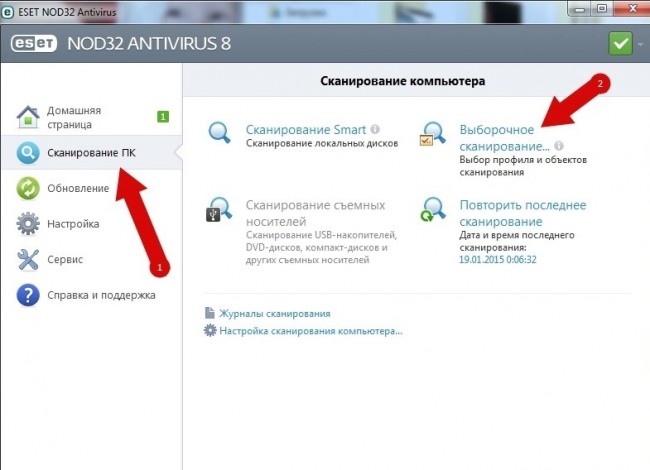
|
Как легко заработать на своей странице ВК, инстаграмм или Одноклассники |
Это цитата сообщения Divia [Прочитать целиком + В свой цитатник или сообщество!]
Дорогие мои читатели) Хочу предложить вам отличный способ легко и без особых усилий заработка на своей странице в Одноклассниках, вконтакте, инстаграмм, фейсбук, твиттер. Если вы зарегистрированы в ютуб, вы так же можете заработать на просмотрах видео или подписках на странички видео.

|
Компьютерный ликбез. Как восстановить документы Word. |
Это цитата сообщения Goodwine [Прочитать целиком + В свой цитатник или сообщество!]
Очень актуальный вопрос многих пользователей – как восстановить поврежденный документ word, либо, как восстановить потерянный документ. Я думаю, у каждого возникала такая проблема, как потеря документа. Например, Вы печатали в программе что-то важное, произошел сбой, Microsoft Word вылетел (закрылся), а после открытия вы ничего не обнаруживаете, либо документ вообще не открывается. В данном посте рассказывается о том, как восстановить поврежденную версию документа.
Как восстановить поврежденный документ Word?
Допустим вы попытались запустить файл документа увидели следующее сообщение об ошибке.

В данной ошибке уже приводится несколько рекомендаций, из которых можно понять, как поступить, например, убедиться, что на диске достаточно места, имеете ли вы разрешение на использование документа и его редактирование.
В данном случае мы можем вернуть документ при помощи самого Word-а. Просто откройте значок этой программы, чтобы Word запустился, а дальше переходим слева в пункт «Открыть» и выберите пункт «Обзор».

В открывшемся проводнике ищите документ, который нужно открыть, жмете на нем один раз, чтобы его имя появилось поле «Имя файла». Дальше вы из выпадающего меню выбираете пункт«Восстановление текста из любого файла» и нажимаете «Открыть».

Если документ очень объемный и вы применяли много стилей оформления, то не всегда он успешно восстанавливается. Иногда пропадает часть текста, либо есть текст, но без стилей форматирования. Главное, конечно, восстановить целостность документа.
Как восстановить документ Word [Второй способ]
|
Полезные команды популярных операторов |
Это цитата сообщения Путь_к_истинной_себе [Прочитать целиком + В свой цитатник или сообщество!]

Полезные команды популярных операторов, забирайте себе, обязательно пригодится!
|
>Рисованные фоны для фотошопа |
Это цитата сообщения Старника [Прочитать целиком + В свой цитатник или сообщество!]
Картинки увеличиваются при клике на них.



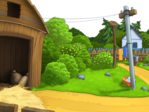











Серия сообщений "всё для фотошопа":
Часть 1 - Картинки для фотошопа
Часть 2 - Клипарт Маша и медведь
...
Часть 14 - Новогодний клипарт / Новогодний сборник (детский)
Часть 15 - Маски для ФШ и Мастера коллажей
Часть 16 - Рисованные фоны для фотошопа
|
Избавляемся от дефектов кожи в фотошопе |
Это цитата сообщения Старника [Прочитать целиком + В свой цитатник или сообщество!]
Задача: Убрать прыщик
Что имеем: Проблемную кожу
С этим сталкивался практически каждый. Сколько фотографий было удалено
1. Откроем нужную фотографию и подумаем над предстоящими изменениями:
2. Кликнем правой кнопкой миши по «пластырю» ![]() и выберем инструмент Healing Bruch Tool (Заживляющая кисть):
и выберем инструмент Healing Bruch Tool (Заживляющая кисть):

Теперь необходимо проверить настройки и выбрать подходящий размер кисточки (диаметр кисточки должен быть примерно равен диаметру прыщика):

3. Зажмите клавишу ALT на клавиатуре и кликните по чистому участку кожи рядом с прыщиком:

4. Теперь отпустите ALT и аккуратно «замажьте» прыщик:

Прыщика больше нет:

Если прыщик все же остался, либо вы закрасили не то место, нажмите Undo (Отменить) и попробуйте снова:
Таким же образом мы можем убрать более сложный объект. Например, пирсинг.
Сначала, с зажатым ALT, кликнем рядом с пирсингом:

Затем отпускаем ALT и закрашиваем сам пирсинг:

Вот конечный результат:

Успехов в творчестве
Серия сообщений "уроки ФШ":
Часть 1 - ПАМЯТКА НАЧИНАЮЩИМ ФОТОШОППЕРАМ
Часть 2 - ПРОСТО ШИКАРНЫЕ ВИДЕО-УРОКИ ПО ФШ ДЛЯ НОВИЧКОВ
...
Часть 4 - Добавляем резкость. ФШ для чайников
Часть 5 - Удобная программа для фото на документы
Часть 6 - Избавляемся от дефектов кожи в фотошопе
|
Удобная программа для фото на документы |
Это цитата сообщения эволе [Прочитать целиком + В свой цитатник или сообщество!]
На сегодняшний день любой человек часто сталкивается с необходимостью предоставить фотографию на документы, например, вы решили сделать себе пропуск в бизнес центр или в клуб, для этого вам понадобиться напечатать фотографию. А так как у многих из нас дома есть принтеры и в принципе печать фотографий это не проблема, становиться жалко ходить в салон, чтобы напечатать пару фотографий. Ведь придется не только платить деньги, но и тратить время, что для многих очень сложно. Так вот, чтобы избежать всех этих хлопот вы можете просто скачать программу для фото на документы.
 можно с помощью этой кнопки.
можно с помощью этой кнопки. Данная программа является профессиональной программой для фото на документы Профи, но не смотря на это, программа очень проста и удобна в использовании. Для того чтобы сделать фото на документы с помощью этой программы, вам достаточно её скачать, открыть, а далее следовать понятным подсказкам.
С помощью данного скриншота вы можете сами убедиться, что данная программа для фото на документы, позволяет сделать фотографию для документа из любой фотографии, что у вас есть.

К тому же у данной программы для фото на документы есть очень много инструментов, которые позволят вам сделать фотографию более красивой и аккуратной. Согласитесь, многие из нас очень расстраиваются, что на документах на фото они получаются очень не красиво. Так вот, эта программа позволит вам с радостью предоставлять всем свои документы. Помимо этого, данная фотография заинтересует и профессионалов, ведь они будет незаменимым инструментом для тех, кто работает в фотостудии. По материалам сайта: photo-document.ru
А чтобы быстрее освоить программу для фото на документы и понять её плюсы, советую посмотреть данное видео
|
Добавляем резкость. ФШ для чайников |
Это цитата сообщения Старника [Прочитать целиком + В свой цитатник или сообщество!]
Добавляем резкости фотографии
Для повышения резкости воспользуемся стандартным фильтром Unsharp Mask (Маска резкости):

Данный фильтр делает лишь одно действие: выделяет, места контрастных переходов цветов, делая переход более резким и контрастным.
Итак, мы открыли окошко фильтра:

Данный фильтр имеет 3 настройки:
Amount — уровень действия фильтра, чем больше значение, тем выше резкость. Слишком большие значения могут привести к неприятным результатам, таким как появление артефактов. Рекомендую устанавливать не больше 200%.
Radius — радиус распространения фильтра, измеряется в пикселях, опять же контролируется визуально, ведь в обработке добиваемся только естественности.
Treshold — порог применения фильтра. Будьте внимательны! При неправильном использовании этого параметра фотография может получиться слегка «пластмассовой».
Поиграв немного с настройками, я остановился на следующем: Amount — около 120%, Radius — 0,5px, Treshold — 0.

В русской версии данная функция находится во вкладке Фильтры – резкость – контурная резкость
Источник http://www.photonoob.ru
Серия сообщений "уроки ФШ":
Часть 1 - ПАМЯТКА НАЧИНАЮЩИМ ФОТОШОППЕРАМ
Часть 2 - ПРОСТО ШИКАРНЫЕ ВИДЕО-УРОКИ ПО ФШ ДЛЯ НОВИЧКОВ
Часть 3 - Уроки по Adobe Photoshop - Урок по отрисовке пушистиков
Часть 4 - Добавляем резкость. ФШ для чайников
Часть 5 - Удобная программа для фото на документы
Часть 6 - Избавляемся от дефектов кожи в фотошопе
|












































